Win7系统备份与恢复注册表超详细教程
时间:2025-06-07 14:18:12 473浏览 收藏
一分耕耘,一分收获!既然都打开这篇《Win7系统备份&恢复注册表详细教程》,就坚持看下去,学下去吧!本文主要会给大家讲到等等知识点,如果大家对本文有好的建议或者看到有不足之处,非常欢迎大家积极提出!在后续文章我会继续更新文章相关的内容,希望对大家都有所帮助!
在我们日常使用Windows 7系统电脑时,很多用户可能会遇到需要备份或恢复注册表的情况。那么,如何在Windows 7电脑上备份和恢复注册表呢?接下来,本文将为大家详细介绍这一过程,感兴趣的朋友不妨一看。
Windows 7电脑备份与恢复注册表的方法
- 首先,我们需要打开电脑的运行窗口。对于XP系统,可以通过开始菜单找到运行窗口;而在Windows 7系统中,则可以直接在开始菜单下的“附件”中找到它。当然,最快速的方式是按下键盘上的“Win + R”组合键直接打开运行窗口。如下图所示:
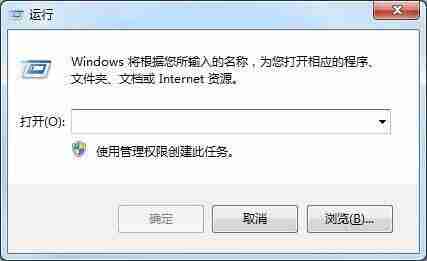
- 打开运行对话框后,输入命令“regedit”,然后点击确定按钮,这将打开注册表编辑器。如下图所示:
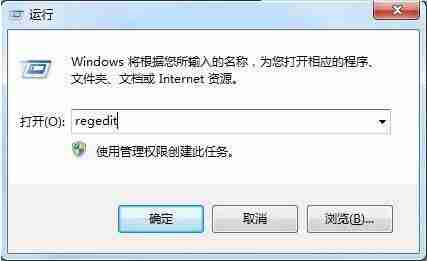
- 接下来,在注册表编辑器中点击顶部的“文件”菜单,选择其中的“导出”选项,这样就可以完成注册表的备份工作了。如下图所示:
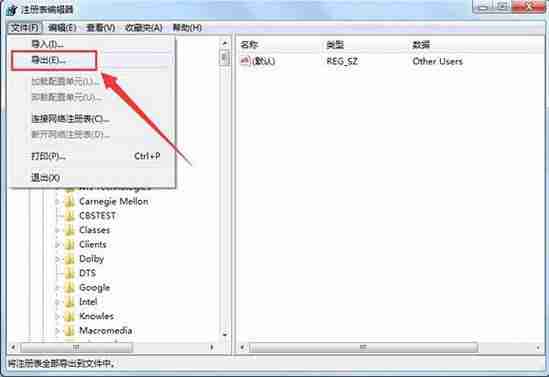
- 当需要恢复注册表时,只需回到注册表编辑器中,点击“文件”菜单中的“导入”选项,然后选择之前备份好的注册表文件即可完成恢复操作。如下图所示:
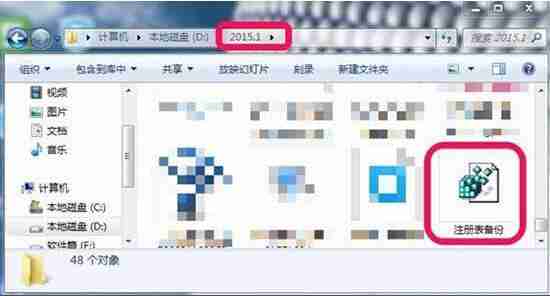
以上就是关于Windows 7电脑备份与恢复注册表的具体步骤,希望对大家有所帮助。更多相关的教程,请持续关注深度系统。
请注意,上述内容中的图片均保持原样,未作任何改动。
今天关于《Win7系统备份与恢复注册表超详细教程》的内容就介绍到这里了,是不是学起来一目了然!想要了解更多关于的内容请关注golang学习网公众号!
相关阅读
更多>
-
501 收藏
-
501 收藏
-
501 收藏
-
501 收藏
-
501 收藏
最新阅读
更多>
-
266 收藏
-
421 收藏
-
111 收藏
-
435 收藏
-
462 收藏
-
231 收藏
-
416 收藏
-
209 收藏
-
424 收藏
-
157 收藏
-
159 收藏
-
180 收藏
课程推荐
更多>
-

- 前端进阶之JavaScript设计模式
- 设计模式是开发人员在软件开发过程中面临一般问题时的解决方案,代表了最佳的实践。本课程的主打内容包括JS常见设计模式以及具体应用场景,打造一站式知识长龙服务,适合有JS基础的同学学习。
- 立即学习 543次学习
-

- GO语言核心编程课程
- 本课程采用真实案例,全面具体可落地,从理论到实践,一步一步将GO核心编程技术、编程思想、底层实现融会贯通,使学习者贴近时代脉搏,做IT互联网时代的弄潮儿。
- 立即学习 516次学习
-

- 简单聊聊mysql8与网络通信
- 如有问题加微信:Le-studyg;在课程中,我们将首先介绍MySQL8的新特性,包括性能优化、安全增强、新数据类型等,帮助学生快速熟悉MySQL8的最新功能。接着,我们将深入解析MySQL的网络通信机制,包括协议、连接管理、数据传输等,让
- 立即学习 500次学习
-

- JavaScript正则表达式基础与实战
- 在任何一门编程语言中,正则表达式,都是一项重要的知识,它提供了高效的字符串匹配与捕获机制,可以极大的简化程序设计。
- 立即学习 487次学习
-

- 从零制作响应式网站—Grid布局
- 本系列教程将展示从零制作一个假想的网络科技公司官网,分为导航,轮播,关于我们,成功案例,服务流程,团队介绍,数据部分,公司动态,底部信息等内容区块。网站整体采用CSSGrid布局,支持响应式,有流畅过渡和展现动画。
- 立即学习 485次学习
